Berjuta-juta orang telah memasang pembina Preview Windows 8. Sekiranya anda adalah salah satu pengguna awal Windows 8 dan telah bermain di sekitar membina, anda mungkin akan tahu bahawa Windows 8 DP tidak membenarkan anda memuat turun dan memasang pek bahasa dari Microsoft.

Fakta yang diketahui bahawa Microsoft tidak menyediakan pek bahasa untuk sistem pengendaliannya sebelum melepaskan Beta OS. Windows 8 masih dalam peringkat pra-beta, jadi kami tidak boleh mengharapkan pek bahasa rasmi untuk Windows 8 pada masa ini.
Ramai pengguna Windows 8 awal mungkin mencari jalan untuk memasang pek bahasa. Sekiranya anda adalah salah seorang dari mereka yang ingin memasang pek bahasa mungkin suka cuba pek bahasa tidak rasmi untuk Windows 8. Ya, beberapa peminat Windows telah berjaya memindahkan pek bahasa Windows 7 ke Windows 8. Walaupun hanya pek bahasa Perancis dan Itali telah dikeluarkan begitu jauh, anda boleh mengharapkan lebih banyak lagi pek bahasa dalam beberapa hari mendatang.
Lawati pautan yang disediakan di bahagian bagaimana untuk menyemak imbas dan memuat turun pek bahasa tidak rasmi untuk Windows 8 DP. Sebaik sahaja dimuat turun, gunakan perisian WDP Universal Language Installer saya untuk memasang pek bahasa tidak rasmi di Windows 8.
Kami menguji pek bahasa Itali pada Pratonton Pemaju Windows 8 (x86) dan boleh mengesahkan bahawa pek bahasa tidak rasmi ini berfungsi tanpa sebarang masalah. Kami cadangkan anda membuat titik pemulihan sistem manual sebelum cuba memasang pek bahasa tidak rasmi.
Berikut ialah cara memasang pek bahasa dalam Windows 8 Preview Pemaju:
Langkah 1: Buat titik pemulihan sistem manual sebelum meneruskan ke langkah seterusnya.
Langkah 2: Lawati pautan ini dan muat turun pek bahasa yang anda mahu pasang. Seperti yang telah kita sebutkan tadi dalam jawatan ini, tidak banyak pek bahasa boleh didapati.
Langkah 3: Langkah seterusnya adalah untuk memuat turun perisian WDP Universal Language Pack Installer saya dari sini. Ia adalah perisian kecil.
Langkah 4: Jalankan Installer Pek WDP MY dan gunakan butang semak imbas untuk memasukkan pakej bahasa yang telah anda muat turun pada langkah 2. Klik butang pilih dan tunggu selama beberapa minit untuk menyelesaikan prosedur.


Langkah 5: Setelah selesai, but semula PC anda, pergi ke Panel Kawalan> Bahasa, klik butang Tambah, pilih pek bahasa yang anda baru pasang. Akhirnya log masuk dan log masuk untuk menukar bahasa.
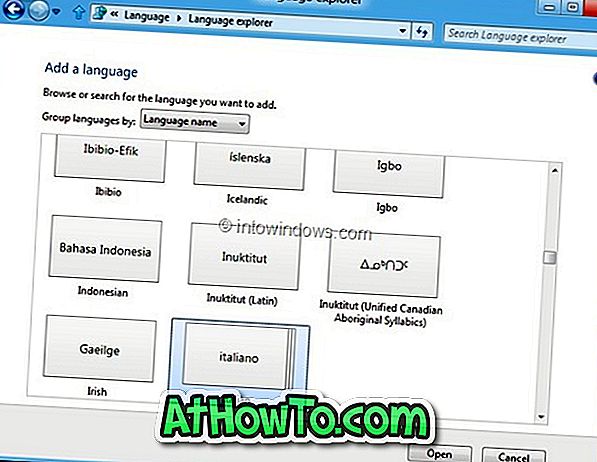

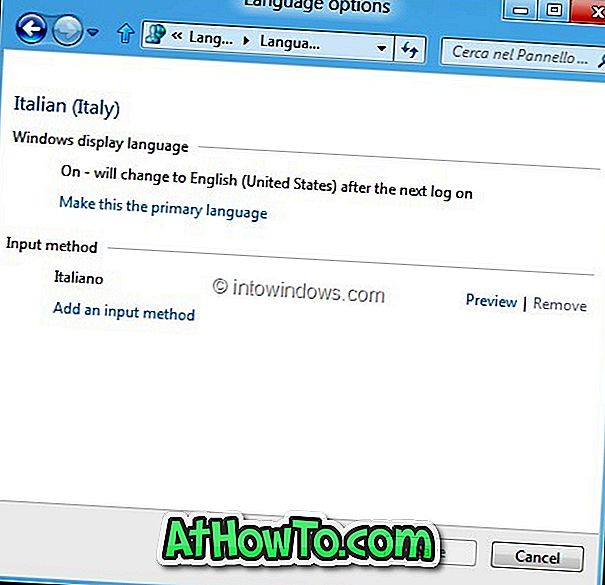
Terima kasih kepada Ghacks














